CarPlayでApple Musicが機能しない問題を修正するための最良のヒント
「XNUMXつのことは同時にできない」という言葉は、運転に最もよく当てはまります。 運転中は、テキストメッセージや電話の作成と応答などの他のことを行うことはお勧めしません。 これらのアクティビティは道路から目を離し、予期せぬ事態を引き起こす可能性があります。 これが、運転中に人々に利便性を提供するために、CarPlay が発明され導入された主な原因です。
Apple CarPlay は、これらのサービスの XNUMX つです。 これらの活動を同時に行い、音楽を聴くこともできます。 ただし、CarPlay が正常に動作しないことがあり、非常にイライラします。 その一例が「Apple Music が CarPlay で動作しない」。 これを解決するのに役立つように、移動中に Apple Music を再生し続けるのに役立つ、解決するための最も簡単な解決策のリストをここに示します。
コンテンツガイド パート1。 Apple CarPlayが機能しない問題を修正するための推奨ソリューションパート 2. インターネットなしで CarPlay で Apple Music を再生する方法パート3 結論として
パート1。 Apple CarPlayが機能しない問題を修正するための推奨ソリューション
Apple CarPlay は、iOS ユーザーにとってすべてを便利にします。 互換性が高く設計されているため、Apple ID だけで、車内でさまざまなことができるようになります。 前述のように、iOS デバイスが CarPlay に正常に接続されている限り、音楽のストリーミングが可能です。 これを行うには、携帯電話に保存されたファイルを読み取って認識できるように、必要な USB ケーブルが必要です。
運転中に音楽を再生したり聞いたりすることは、ストレスや疲労を解放し、運転セッションをより楽しく、退屈なものにしないための優れた方法です。 しかし、Apple Music が CarPlay で動作しない問題が存在する場合、どのように音楽を楽しむことができるでしょうか? この問題を解決する方法は次のとおりです。 以下に示す最も簡単な修正を参照してください。
ヒント 1: できるだけオリジナルの Apple ケーブルを使用する
Apple Music が CarPlay で動作しないという問題が発生している理由の XNUMX つは、使用している USB ケーブルに固有のものです。 互換性とは別に、できるだけオリジナルのケーブルを使用することも検討する必要があります。 偽物は、デバイスの接続が不安定になるなど、さまざまな問題を引き起こすことがあります。 考えていただきたいご提案です。
ヒント 2: 車と iOS デバイスを再起動する
車と iOS デバイスの両方の設定を更新するには、そのうちの 11 つを再起動する必要があります。 iOS デバイスの場合、iPhone X または iPhone 14 ~ XNUMX を使用している場合は、音量ボタンと電源ボタンを同時に押したままにして、クロージング バー メニューが画面に表示されるまで待ちます。 ボタンをスライドして電源をオフにします。 Appleロゴが表示されるまで電源ボタンを押し続けます。 あなたが持っている場合 iPhone SE、iPhone 8 以前では、電源ボタンを長押しして iPhone を再起動する必要があります。
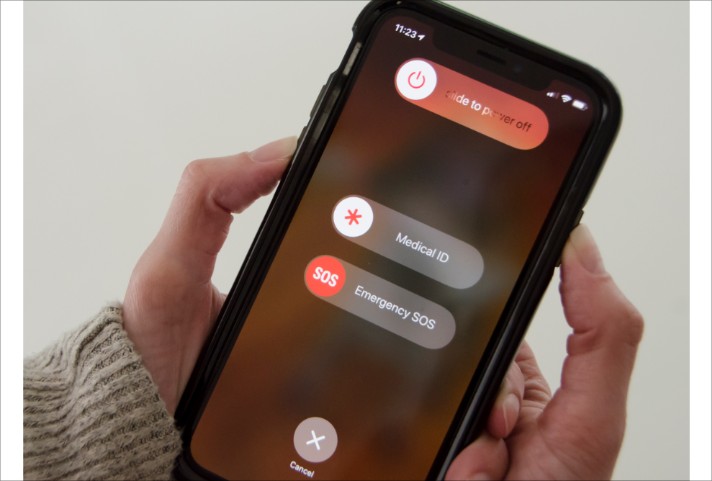
ヒント 3: 携帯電話のデータに Apple Music の再生を許可しているかどうかを確認する
あなたは車の中にいるので、携帯電話以外のWIFIやネットワーク設定はありません。 そのため、Apple Music がセルラーデータを使用して Apple CarPlay 経由で音楽を再生することを許可しているかどうかを確認してください。 Apple Music が CarPlay の問題で機能しない問題を修正するには、以下の手順に従ってください。
- 携帯電話で設定アプリを起動し、[音楽] オプションを選択します。
- そのウィンドウで、Cellular Data オプションの横にあるボタンを切り替えて、CarPlay 経由で音楽にアクセスできるようにします。

ヒント 4: デバイスがロックされていても Carplay が動作することを許可する
デバイスを数分間使用しないと、画面が自動的にシャットダウンまたはオフになります。 CarPlay を含む他のアプリケーションも動作しなくなり、「Apple Music が CarPlay で動作しない」問題が発生する可能性があります。 以下の手順で修正してください。
- デバイスを開き、設定アプリに移動します。
- 次に、一般オプションをタップし、CarPlay を選択します。
- CarPlay を選択すると、利用可能な接続が表示され、車両を選択する必要があります。
- 最後に、ウィンドウを参照して、[ロック中に CarPlay を許可する] オプションを確認します。 次にこの機能を有効にします。

ヒント 5: iPhone の OS を更新する
古い OS は複数の問題を引き起こす可能性があるため、OS の更新も検討する必要があります。 このようにして、デバイスのバグや速度低下を防ぐことができます。 [設定] に移動し、[ソフトウェア アップデート] オプションをクリックします。 [ダウンロードしてインストール] ボタンが表示されれば、OS が古いかどうかがわかります。 これを選択して続行します。 現在、iPhoneの最新バージョンは iOSの16.

パート 2. インターネットなしで CarPlay で Apple Music を再生する方法
CarPlay で Apple Music を再生する一般的な方法は、現在インターネットに接続していることです。 幸いなことに、オフラインのときに CarPlay で Apple Music を再生することもできます。 これを実行できれば、「Apple Music が CarPlay で動作しない」問題を永久に回避できます。 これを可能にするには、 Apple Music トラックをダウンロードする サポートされているオーディオ形式に変換し、USB フラッシュ ドライブに転送します。 その後、カーステレオの USB ポートに挿入します。
これを正式に行うには、プロの Apple Music Converter を使用する必要があります。 私が提案できる最高のものは AMusicSoft Apple Music コンバータ16 倍の高速変換速度により、Apple Music をアクセス可能な形式にすばやく変換できます。AMusicSoft を使用すると、MP3 形式のファイル、FLAC、WAV、AAC、AC3、M4A を使用できます。これらの形式の中で、MP3 は通常最も一般的にアクセスされる形式です。ただし、カーステレオで認識される限り、残りの利用可能な形式を使用することもできます。
Apple Music アプリを使用しているときに、Apple Music が開かない、Apple Music ファミリー共有が機能しないなど、その他の問題が発生した場合は、 iTunesのプレイリストが消える、そしてその他、AMusicSoft Apple Music Converter はこれらも修正できます! それに加えて、変換された音楽トラックは、元のコピーと比較して違いがなく、最高のオーディオ品質です。 手順も非常に簡単なので、手順を実行するときに迷うことはないでしょう。
- デバイスでブラウザを起動し、AMusicSoft の公式 Web サイトに移動して、Apple Music Converter タブを探します。見つかったら、[ダウンロード] ボタンをタップし、完了したらインストールします。
- その後、変換したいすべてのアイテムの前にあるボックスにチェックマークを付けるだけで、AppleMusicの曲をアップロードできます。

- 次に、最も必要な出力形式を選択します。 必要なものに基づいて、出力の設定を変更または変更することもできます。 出力フォルダも選択します。

- 上記のすべての手順が完了したら、[変換]ボタンをクリックして、プロセスを開始します。
![[すべて変換] をクリックしてダウンロードを開始します](https://www.amusicsoft.com/image/apple-music-converter/convert-apple-music.png)
パート3 結論として
Apple Music が CarPlay で動作しないという問題を解決したい場合は、まず上記のガイドを使用してください。これらのソリューションは最も信頼性が高く、できるだけ早く問題を解決できます。その中で最も良いのは AMusicSoft Apple Music Converter を使用することです。このツールは、お気に入りの Apple Music トラックの永久コピーを保存するのに最適です。
人々はまた読む
Robert Fabry は熱心なブロガーであり、テクノロジーに強い関心を持つ人物です。彼がヒントをいくつか共有することで、皆さんを魅了してくれるかもしれません。彼は音楽にも情熱を持っており、AMusicSoft で音楽に関する記事を執筆しています。